Configurar páginas con hasta cuatro aplicaciones de TI-Nspire
TI-Nspire le permite mostrar hasta cuatro aplicaciones en una sola pantalla. Por supuesto, usted necesita para equilibrar su deseo de mostrar varias representaciones diferentes de un problema con la necesidad de mantener la pantalla despejada.
Digamos que quiere resolver la ecuación X2 - X - 1 = 0 utilizando la función de cero en una página de Gráficos y luego confirmar su respuesta utilizando el comando Resolver numérica en la aplicación Calculadora.
En la primera pantalla, usted puede encontrar la solución positiva de esta ecuación mediante el uso de la herramienta Trazar gráfico. Para añadir una página de la calculadora a la misma pantalla, pulse [DOC]-Diseño de página: seleccione Diseño. En la segunda pantalla, notará varias opciones de diseño disponibles. Para este ejemplo, Layout 2 nos lleva a la tercera pantalla.
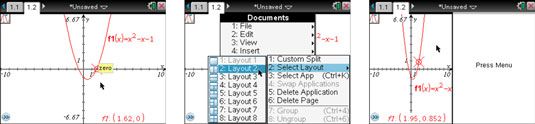
Nótese la caja oscura que rodea la aplicación Gráficos en la tercera pantalla, lo que indica que es la aplicación activa actual. Utilice el panel táctil para mover el cursor hacia el lado derecho de la pantalla y luego pulse [CLICK] para activar la nueva aplicación (como alternativa, pulse [CTRL] [TAB]).
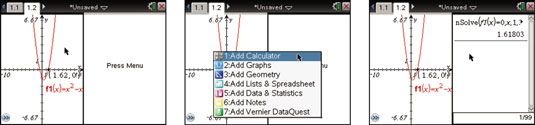
En la primera pantalla, observe que la caja oscura está ahora en el lado derecho de la pantalla. prensa [MENU]-Añadir Calculadora.
En el segundo y tercer pantallas, pulse [MENU], seleccione Agregar Calculadora, y abra el comando Resolver numérica para verificar la solución gráfica para X2 - X - 1 = 0. Para acceder a la numérica Resolver comando desde la aplicación Calculadora, pulse [MENU]--Álgebra Numérica Resolver.
La expresión completa utilizada en la última pantalla es nSolve (f1(X) = 0,X,1,3). Esta sintaxis indica que desea buscar la solución a X2 - X - 1 = 0 en el intervalo de X = 1 a X = 3.






